本文将会重点讲解单因素方差分析方法的事后多重比较及其检验结果的解读。我们使用的数据是4组初中生身高样本数据,检验的是4组初中生身高样本数据均值是否有差异。 图1:示例数......
2023-02-05 210 SPSS单因素方差分析
无论是职场工作还是学生研究学习,都会碰到这样一个问题:如何把现有的数据分析软件进行处理,比如当Excel表格中有大量的数据我们如何导入软件。IBM SPSS Statistics恰好能满足这个需求,这款软件不但可以导入数据进行分析还可以制作各种图表,让你的分析具象化立体化。
这里我们以IBM SPSS Statistics(windows系统)为例,来展示如何导入Excel中的数据。
1、展示现有数据
如图1所示Excel表格中存放着学生的个人信息。
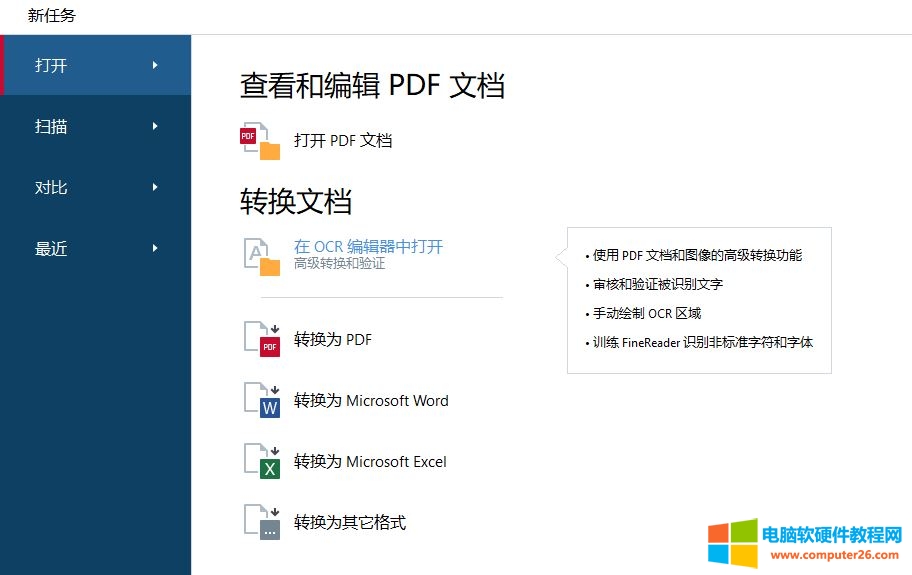
图1:Excel中学生的个人信息
2、传统方法的做法
如果我们想要把图1中的数据录入IBM SPSS软件中,传统方法需要新建变量,然后依次输入变量的各项规格如类型、宽度等。完成这些后我们还需要依次录入数据,当然像图1中这种规模的数据量还可以手动操作,如果是体积量更大的数据或者是用于高精度研究的数据手动输入显然是不现实的。
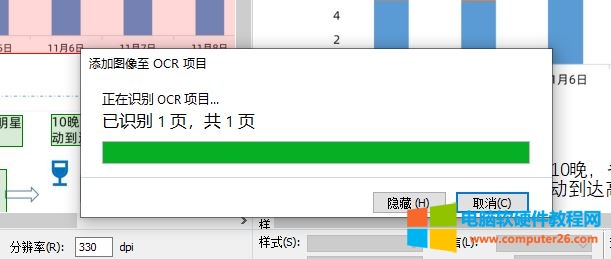
图2:传统方法变量编辑界面
3、导入数据
接下来介绍一种高效准确的数据导入方法,首先我们需要点击菜单栏中的“文件”按钮,然后点击“打开”按钮,再点击“数据”按钮。
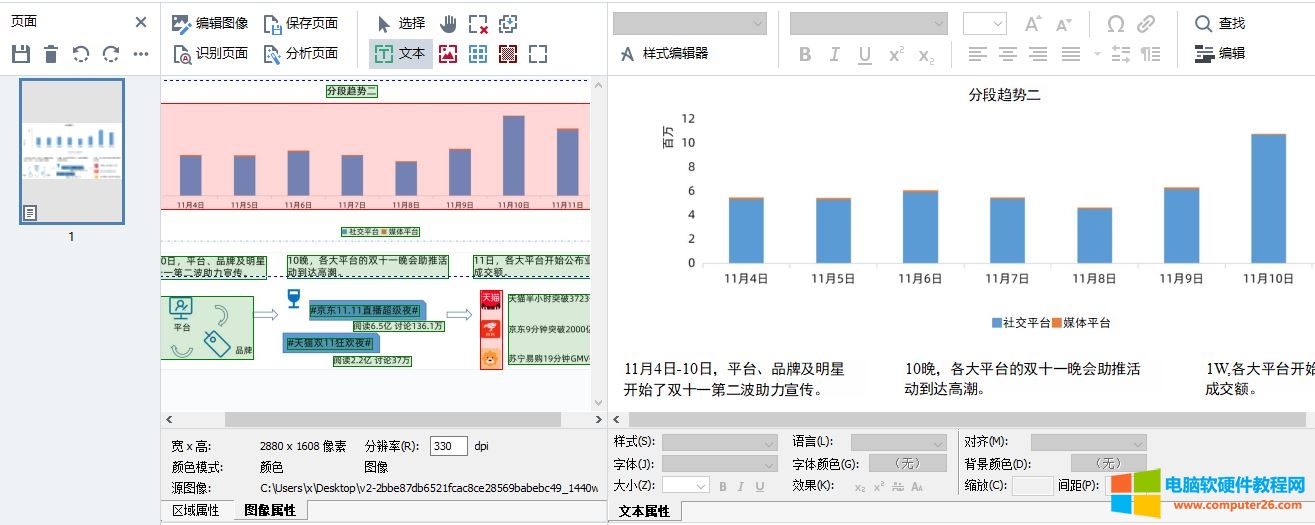 图3:菜单栏按钮点击界面
图3:菜单栏按钮点击界面
4、选择打开文件类型
这一步看似简单但却最为关键,如果这一步错误会导致数据导入错误。我们需要修改系统默认的打开类型,首先点击“下拉”按钮,接着选中Excel表格的文件类型。
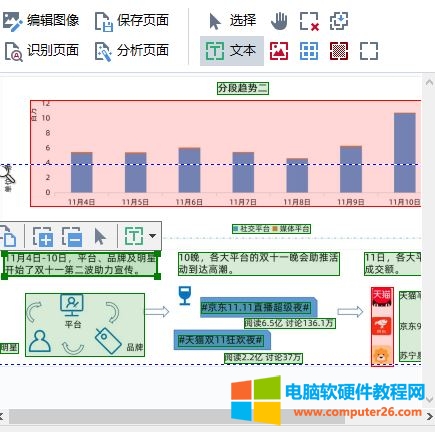
图4:文件类型选择界面
5、选择文件
选择自己需要打开的文件名称,然后点击打开。
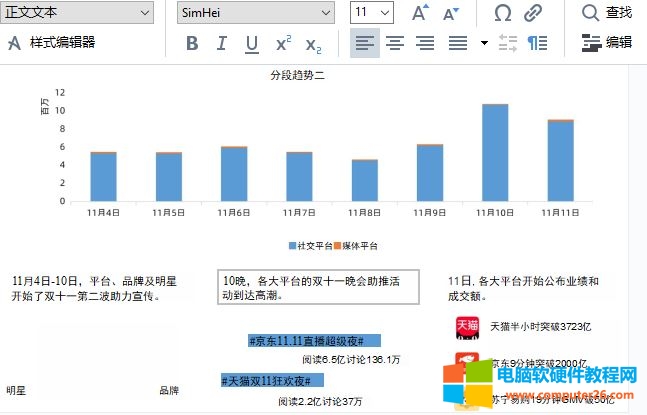
图5:选择文件界面
6、最后的确认
这一步可以预先查看需要导入的数据是否正确,确认无误后点击“确定”按钮即可。
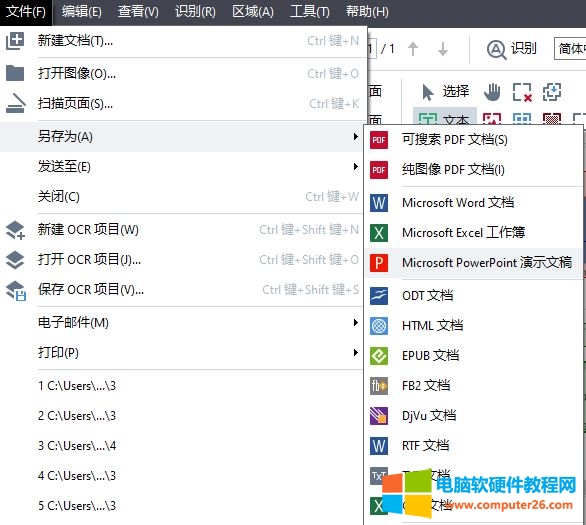
图6:确认界面
7、导入数据展示
导入的数据和Excel表中的数据完全一致。

图7:数据界面
IBM SPSS Statistics软件和Office有这很好的适配性,可以看到Excel中的数据能准确的导入到IBM SPSS Statistics中。这就给我们日常的研究带来了很大的便利性,在提高工作效率的同时还保证了数据处理的正确性。IBM SPSS的功能适用性广,可以在官网下载免费体验。
标签: SPSS快速有效地录入数据
相关文章

本文将会重点讲解单因素方差分析方法的事后多重比较及其检验结果的解读。我们使用的数据是4组初中生身高样本数据,检验的是4组初中生身高样本数据均值是否有差异。 图1:示例数......
2023-02-05 210 SPSS单因素方差分析

IBM SPSS Statistics的加权个案功能,指的是为个案加以不同的权重,以实现特定统计分析方法的功能。其中一个简单的应用是,将汇总的统计结果以加权个案的方式,对频数加权,方便后续......
2023-01-18 201 SPSS加权个案

本文将重点解读重复测量方差的分析结果。重复测量分析往往需要查看球形假设的检验结果。根据数据满足或不满足球形假设的情况,需要实施不同的检验方法。接下来,我们一起来解......
2023-06-20 201 SPSS重复测量方差分析

探索性分析中比较常用的功能是,通过数据过滤的功能,如分析数据中的极值、平均值、方差等,识别数据中的异常值;或使用检验的方法,判断后续使用的统计分析方法是否合适等,......
2023-01-18 225 SPSS快速检查数据异常值 SPSS探索性分析